夜光 带你走进设计模式(三十三)
本文共 2847 字,大约阅读时间需要 9 分钟。
夜光序言:
只有对不熟悉而且也不想熟悉的人
才会做到礼尚往来
正文:拦截过滤器模式
夜光:帅气~~拦截过滤器模式(Intercepting Filter Pattern)用于对应用程序的请求或响应做一些预处理/后处理。定义过滤器,并在把请求传给实际目标应用程序之前应用在请求上。过滤器可以做认证/授权/记录日志,或者跟踪请求,然后把请求传给相应的处理程序。以下是这种设计模式的实体。
- 过滤器(Filter) - 过滤器在请求处理程序执行请求之前或之后,执行某些任务。
- 过滤器链(Filter Chain) - 过滤器链带有多个过滤器,并在 Target 上按照定义的顺序执行这些过滤器。
- Target - Target 对象是请求处理程序。
- 过滤管理器(Filter Manager) - 过滤管理器管理过滤器和过滤器链。
- 客户端(Client) - Client 是向 Target 对象发送请求的对象。
实现
我们将创建 FilterChain、FilterManager、Target、Client 作为表示实体的各种对象。AuthenticationFilter 和 DebugFilter 表示实体过滤器。
InterceptingFilterDemo,我们的演示类使用 Client 来演示拦截过滤器设计模式。
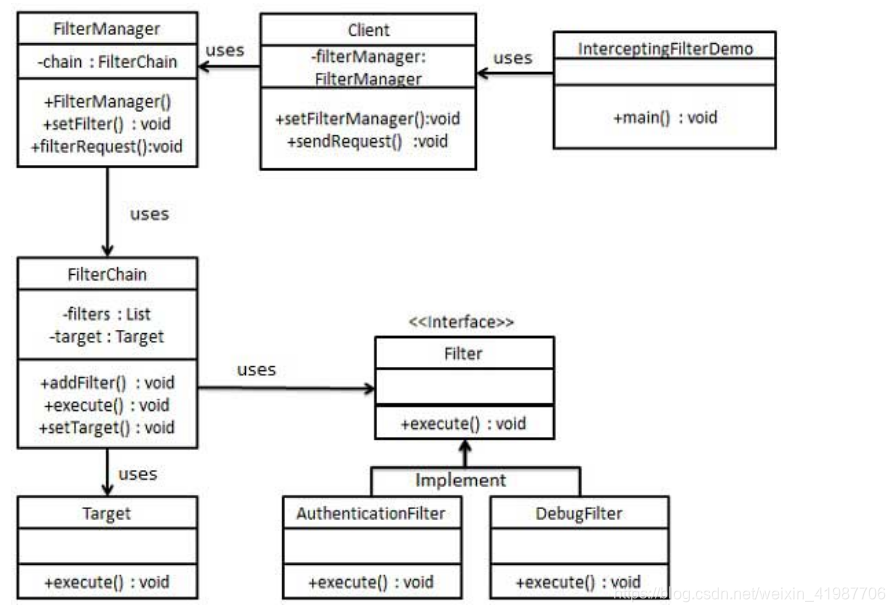
//步骤 1//创建过滤器接口 Filter。//Filter.javapublic interface Filter { public void execute(String request);}//步骤 2//创建实体过滤器。//AuthenticationFilter.javapublic class AuthenticationFilter implements Filter { public void execute(String request){ System.out.println("Authenticating request: " + request); }}//DebugFilter.javapublic class DebugFilter implements Filter { public void execute(String request){ System.out.println("request log: " + request); }}//步骤 3//创建 Target。//Target.javapublic class Target { public void execute(String request){ System.out.println("Executing request: " + request); }}//步骤 4//创建过滤器链。//FilterChain.javaimport java.util.ArrayList;import java.util.List; public class FilterChain { private List filters = new ArrayList (); private Target target; public void addFilter(Filter filter){ filters.add(filter); } public void execute(String request){ for (Filter filter : filters) { filter.execute(request); } target.execute(request); } public void setTarget(Target target){ this.target = target; }}//步骤 5//创建过滤管理器。//FilterManager.javapublic class FilterManager { FilterChain filterChain; public FilterManager(Target target){ filterChain = new FilterChain(); filterChain.setTarget(target); } public void setFilter(Filter filter){ filterChain.addFilter(filter); } public void filterRequest(String request){ filterChain.execute(request); }}//步骤 6//创建客户端 Client。//Client.javapublic class Client { FilterManager filterManager; public void setFilterManager(FilterManager filterManager){ this.filterManager = filterManager; } public void sendRequest(String request){ filterManager.filterRequest(request); }}//步骤 7//使用 Client 来演示拦截过滤器设计模式。//InterceptingFilterDemo.javapublic class InterceptingFilterDemo { public static void main(String[] args) { FilterManager filterManager = new FilterManager(new Target()); filterManager.setFilter(new AuthenticationFilter()); filterManager.setFilter(new DebugFilter()); Client client = new Client(); client.setFilterManager(filterManager); client.sendRequest("HOME"); }}//步骤 8//执行程序,输出结果:Authenticating request: HOMErequest log: HOMEExecuting request: HOME
转载地址:http://vvbo.baihongyu.com/
你可能感兴趣的文章
